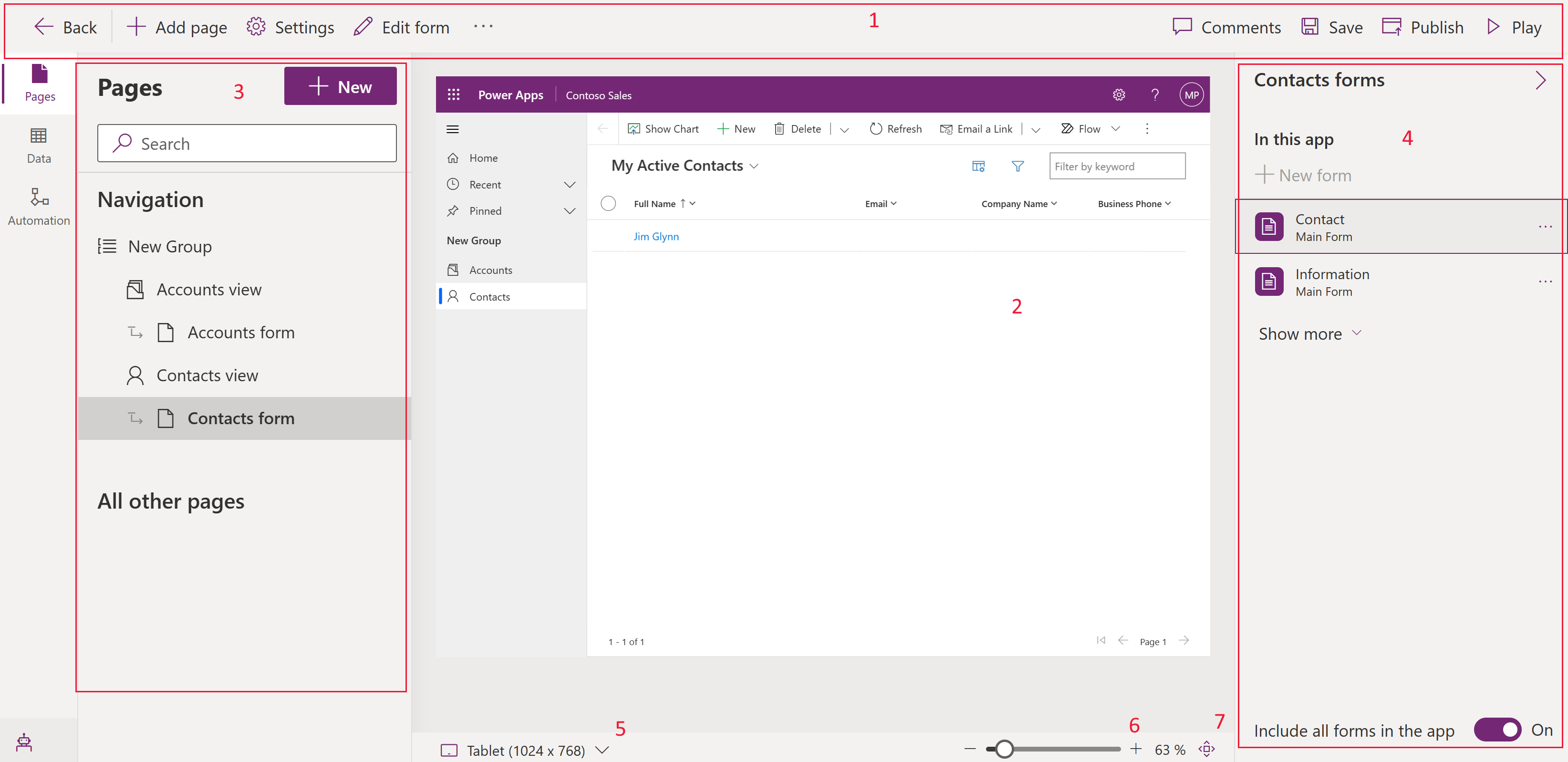Επισκόπηση της σχεδίασης εφαρμογής που καθοδηγείται από μοντέλο
Η σχεδίαση εφαρμογών βάσει μοντέλου παρέχει μια σύγχρονη, WYSIWYG, εμπειρία σύνταξης κατά την εργασία με εφαρμογές βάσει μοντέλου.
Τυχόν αλλαγές στην εφαρμογή εμφανίζονται άμεσα στην προεπισκόπηση και έτσι μπορείτε να δείτε ακριβώς τον τρόπο με τον οποίο η εφαρμογή θα εμφανίζεται στους χρήστες όταν δημοσιευτεί.
Το περιβάλλον εργασίας σχεδίασης εφαρμογών έχει τους ακόλουθους τομείς:
Γραμμή εντολών - Εμφανίζει τις διαθέσιμες ενέργειες:
- Πίσω. Κλείνει τη σχεδίαση εφαρμογών βάσει μοντέλου και σας επιστρέφει στην τοποθεσία Web του Power Apps (make.powerapps.com).
- Προσθήκη σελίδας. Δημιουργεί μια νέα σελίδα που μπορεί να περιλαμβάνει φόρμες πίνακα και προβολές, πίνακες εργαλείων πίνακα ή προσαρμοσμένη σελίδα για την εφαρμογή.
- Ρυθμίσεις. Ανοίγει τις ιδιότητες της εφαρμογής, όπως το όνομα και η περιγραφή.
- Επεξεργασία φόρμας: Ανοίξτε το παράθυρο σχεδίασης φόρμας για να επεξεργαστείτε την προεπιλεγμένη φόρμα που εμφανίζεται σε προεπισκόπηση εφαρμογής.
- Σχόλια. Προσθήκη σχολίου στην εφαρμογή. Περισσότερες πληροφορίες: Προσθήκη σχολίων στο εργαλείο σχεδίασης εφαρμογής βάσει μοντέλου
- Αποθήκευση. Αποθηκεύει την εφαρμογή.
- Δημοσίευση. Οι αλλαγές γίνονται διαθέσιμες σε άλλους χρήστες.
- Αναπαραγωγή. Ανοίγει την εφαρμογή σε μια νέα καρτέλα σε λειτουργία εκτέλεσης.
Προεπισκόπηση εφαρμογής – Εμφανίζει μια πραγματικού χρόνου προεπισκόπηση της φόρμας, όπως θα εμφανίζεται στους χρήστες όταν δημοσιευτεί.
Τμήματα παραθύρων - Το αριστερό τμήμα παραθύρου περιήγησης αποτελείται από τις εξής περιοχές:
- Σελίδες. Στην ενότητα περιήγηση εμφανίζεται μια διάταξη της εφαρμογής σας που διαμορφώνεται με χρήση περιοχών, ομάδων και υποπεριοχών. Μπορείτε να προσθέσετε ή να καταργήσετε ομάδες και υποπεριοχές στην περιήγηση. Το τμήμα Όλες οι άλλες σελίδες εμφανίζει τα στοιχεία στην εφαρμογή σας. Από αυτήν την ενότητα μπορείτε να επιλέξετε να προσθέσετε ή να καταργήσετε φόρμες, προβολές και πίνακες εργαλείων για κάθε πίνακα.
- Δεδομένα. Παρέχει μια προβολή όλων των διαθέσιμων πινάκων που χρησιμοποιούνται αυτή τη στιγμή στην εφαρμογή σας και μια προβολή όλων των πινάκων που είναι διαθέσιμοι στο περιβάλλον σας.
- Αυτοματοποίηση. Εμφανίζει ροές επιχειρηματικής διαδικασίας που αποτελούν μέρος αυτής της εφαρμογής. Μπορείτε να προσθέσετε, να καταργήσετε ή να δημιουργήσετε νέες ροές επιχειρηματικής διαδικασίας στην εφαρμογή.
Τμήμα παραθύρου ιδιοτήτων – Εμφανίζει τις ιδιότητες του επιλεγμένου στοιχείου και τις συσχετισμένες φόρμες και προβολές με τον επιλεγμένο πίνακα. Επιλέγοντας το μολύβι ή τα αποσιωπητικά, ανοίγει η σχεδίαση φορμών ή προβολής.
Εναλλαγή μεγέθους προεπισκόπησης - Αλλάζει το μέγεθος της προεπισκόπησης φόρμας βοηθώντας σας να δείτε πώς θα εμφανίζεται η φόρμα σε διάφορα μεγέθη οθόνης.
Ρυθμιστικό ζουμ - Μεγεθύνετε ή σμικρύνετε την προεπισκόπηση εφαρμογής για να τη δείτε πιο προσεκτικά.
Προσαρμογή σε οθόνη - Γρήγορη ενέργεια για την προσαρμογή της προεπισκόπησης εφαρμογής στο διαθέσιμο μέγεθος οθόνης.
Για να επεξεργαστείτε την περιήγηση της εφαρμογής, επιλέξτε ... δίπλα στην επιλογή Περιήγηση και, στη συνέχεια, επιλέξτε Ρυθμίσεις.
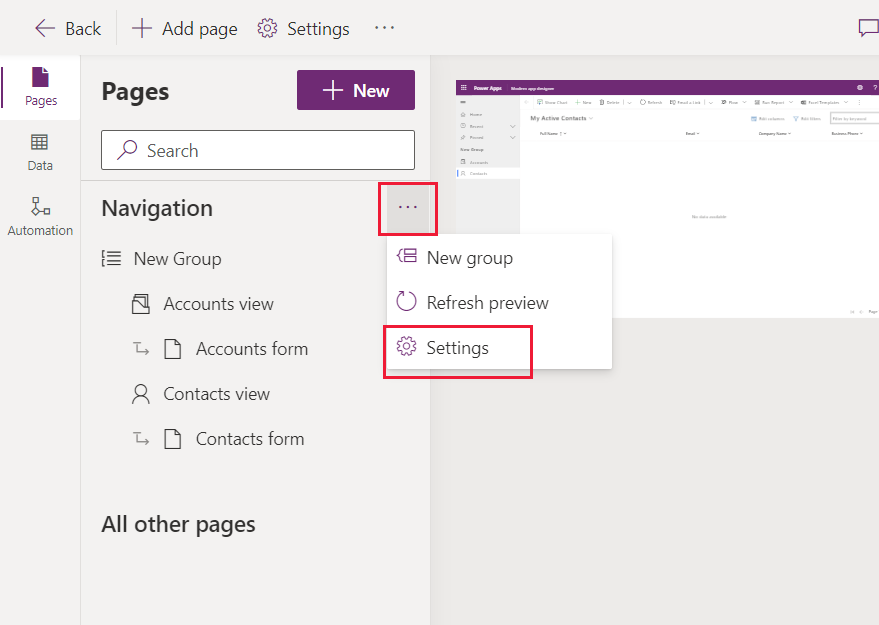 Είναι διαθέσιμες οι ακόλουθες επιλογές:
Είναι διαθέσιμες οι ακόλουθες επιλογές:
Εμφάνιση αρχικής σελίδας. Ενεργοποιημένο από προεπιλογή. Όταν το επιλέγετε, εμφανίζει τη σύνδεση Αρχικής σελίδας για την εφαρμογή.
Εμφάνιση πρόσφατων. Ενεργοποιημένο από προεπιλογή. Όταν επιλεγεί, εμφανίζει τη σύνδεση σελίδων που προβλήθηκαν πρόσφατα. Επιλέγοντας τη σύνδεση εμφανίζονται όλες οι σελίδες που προβλήθηκαν πρόσφατα.
Εμφάνιση καρφιτσωμένων. Ενεργοποιημένο από προεπιλογή. Όταν επιλέγεται, εμφανίζει τις σελίδες που έχουν καρφιτσωθεί. Οι χρήστες της εφαρμογής επιλέγουν το εικονίδιο με την πινέζα δίπλα σε μια καρτέλα που παρατίθεται στην περιοχή Πρόσφατα για να το προσθέσουν στις γραμμές που έχουν καρφιτσωθεί.
Ενεργοποίηση ομάδων με δυνατότητα σύμπτυξης. Απενεργοποιημένο από προεπιλογή. Όταν το επιλέξετε, τις δευτερεύουσες περιοχές που εμφανίζονται κάτω από ομάδες στο χάρτη τοποθεσίας είναι δυνατό να τις αναπτύξετε ή να τις συμπτύξετε.
Ενεργοποίηση περιοχών. Απενεργοποιημένο από προεπιλογή. Όταν το επιλέξετε, είναι δυνατό να προστεθούν νέες περιοχές στην εφαρμογή. Για περιοχές με ήδη υπάρχουσες πολλές περιοχές, αυτή η ρύθμιση είναι ενεργοποιημένη από προεπιλογή. Δεν μπορείτε να απενεργοποιήσετε αυτήν τη ρύθμιση, ενώ η εφαρμογή έχει πολλές περιοχές.
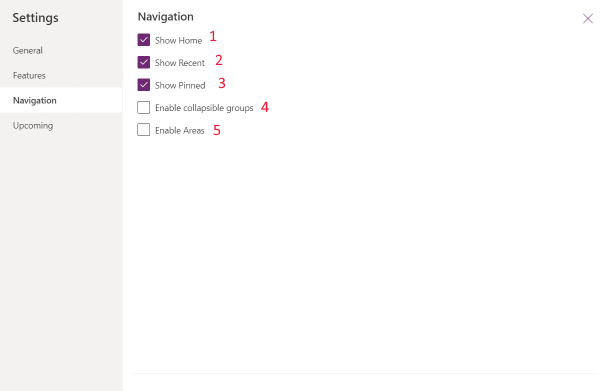
- Η διεύθυνση URL της εφαρμογής δεν μπορεί να καθοριστεί.
Δημιουργήστε μια εφαρμογή βάσει μοντέλου χρησιμοποιώντας τη σχεδίαση εφαρμογών